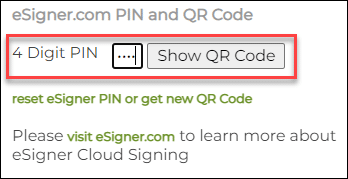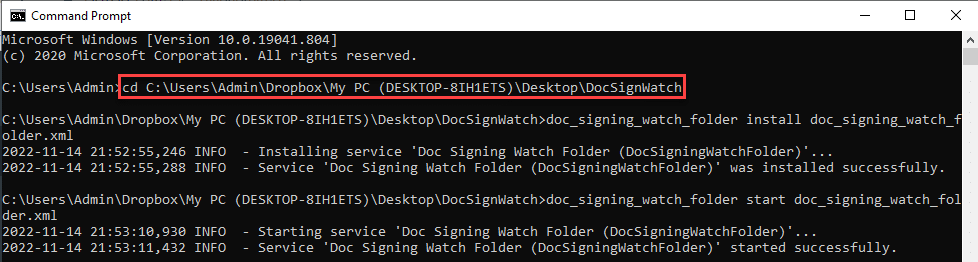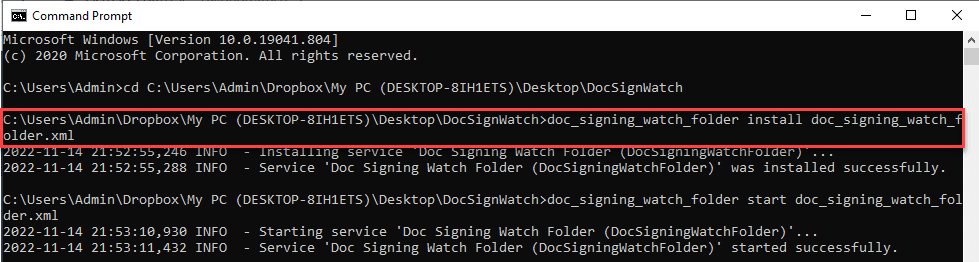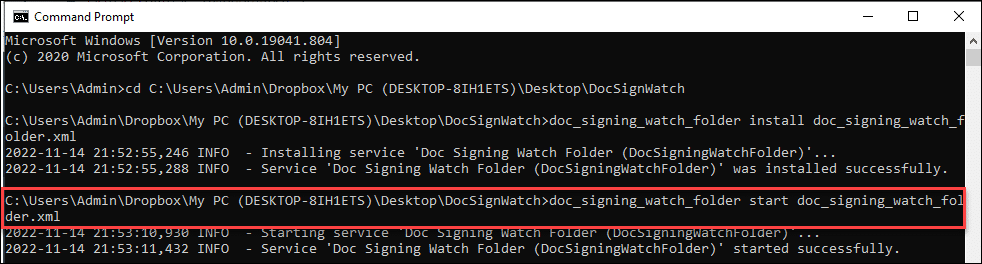Toto je instalační a provozní příručka pro Složka sledování podepisování dokumentů servis– podepisovací služba pro Windows a Linux, kterou lze použít k podepisování hromadných objemů elektronických dokumentů (včetně PDF) jejich jednoduchým umístěním do složky.
STÁHNĚTE SI SLOŽKU HODINEK PODPISOVÁNÍ DOKUMENTŮ
Služba sledování podepisování dokumentů má dvě součásti. První je Certifikát pro podepisování dokumentů SSL.com který se používá k digitálnímu podepsání elektronického dokumentu. V závislosti na svých potřebách si zákazníci mohou vybrat ze tří typů certifikátů pro podepisování dokumentů Individuální validace (IV), Organizační validace (OV) nebo Individuální validace + Organizace Validace (IV+OV). Jako veřejně důvěryhodná certifikační autorita a člen Adobe Approved Trust List (AATL) jsou certifikáty SSL.com Document Signing Certificates celosvětově důvěryhodné.
Certifikáty pro podepisování dokumentů SSL.com jsou celosvětově důvěryhodné pro digitální podepisování a certifikaci dokumentů Adobe PDF a Microsoft Office se zabezpečenými digitálními podpisy.
Podívejte se na cenovou příručku pro podepisování dokumentů eSigner
Používání služby sledování podepisování dokumentů vyžaduje, aby byl certifikát podepisování dokumentů zaregistrován do cloudového podepisování eSigner. Zde je návod, jak na to: Zaregistrujte se pomocí eSigner pro vzdálené podepisování dokumentů
Zákazníci, kteří chtějí podepsat velké množství dokumentů ve složce sledování podepisování dokumentů bez požadavku na jednorázové heslo (OTP) a upřednostňují, aby se jako podepisující v elektronickém dokumentu objevilo jméno jejich organizace, by měli kontaktovat support@ssl.com aby byl jejich certifikát pro podpis organizace (OV) převeden na certifikát eSealing. Další informace o eSealing naleznete v našem článku: Podepisování velkoobjemových dokumentů s elektronickým podpisem digitálního podpisu.
Aktualizace složky pro sledování podepisování dokumentů Zdrojový soubor Yaml
Před instalací DocSignWatchFolder, váš certifikát pro podpis dokumentů eSigner a přihlašovací údaje k účtu SSL.com musí být nastaveny v konfiguračním souboru doc_signing_watch_folder.yaml. Níže je ukázkový formát souboru Yaml vyplněného příponou Demo hodnoty eSigner:
# Zadejte cestu ke složce, ze které jsou vybírány nepodepsané dokumenty PDF. Složka musí být vytvořena před instalací.
cesta ke vstupní_složce: /usr/share/docsigning_watch_folder/input
# Cesta výstupní složky, kam se zapisují podepsané dokumenty PDF. Složka musí být vytvořena před instalací.
cesta_výstupní_složky: /usr/share/docsigning_watch_folder/output
# Chybová cesta ke složce, kde jsou zapsány nepodepsané dokumenty PDF, které nelze podepsat kvůli nějaké chybě. Složka musí být vytvořena před instalací.
chyba_cesta_složky: /usr/share/docsigning_watch_folder/error
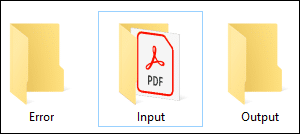
# Uživatelské jméno RA. Tato proměnná je povinná a určuje uživatelské jméno účtu SSL.com.
user_name: esigner_demo
# Heslo uživatele RA. Tato proměnná je povinná a určuje heslo účtu SSL.com.
heslo: esignerDemo#1
# ID pověření pro podepisování dokumentů PDF.
credential_id: 2db6ea7a-1cc2-4523-a75f-b4d6b87499c0
# TOTP tajemství pro 2FA. Nepoužívá se pro eSeal.
totp_secret: RDXYgV9qju+6/7GnMf1vCbKexXVJmUVr+86Wq/8aIGg
Vyhledání vašeho identifikačního čísla eSigner
- Přihlaste se ke svému účtu SSL.com
- V nabídce klikněte na kartu Objednávky
- Klikněte na odkaz ke stažení certifikátu pro podepisování dokumentů
Přejděte dolů do části PODPISOVÉ ÚDAJE, klikněte na ni a zkopírujte své ID pověření eSigner:
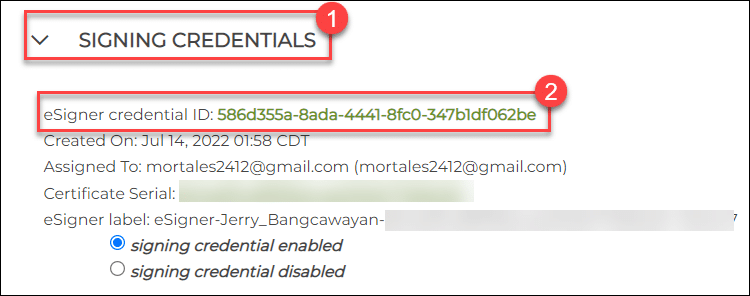
Vyhledání vašeho eSigner TOTP Secret
- V nabídce klikněte na kartu Objednávky
- Klikněte na odkaz ke stažení certifikátu pro podepisování dokumentů
- Přejděte do části PIN a QR kód eSigner.com, zadejte svůj 4místný PIN eSigner a klikněte na tlačítko Zobrazit QR kód
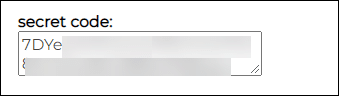
# Volitelný důvod podpisu.
důvod_podpisu:
# Volitelné umístění podpisu.
umístění_podpisu:
# Volitelné kontaktní informace.
kontaktní informace:
# Pozice pole podpisu. Používá se pouze pro viditelné podpisy PDF. Formát je x, y, šířka, výška.
sig_field_position:
# Číslo stránky. Používá se pouze pro viditelné podpisy PDF.
page_no:
ID klienta OAuth2
# TRY prostředí: tato hodnota by měla být qOUeZCCzSqgA93acB3LYq6lBNjgZdiOxQc-KayC3UMw
# PROD environment: tato hodnota by měla být kaXTRACNijSWsFdRKg_KAfD3fqrBlzMbWs6TwWHwAn8
client_id: qOUeZCCzSqgA93acB3LYq6lBNjgZdiOxQc-KayC3UMw
Koncový bod tokenu Oauth2
# V prostředí TRY: tato hodnota by měla být https://oauth-sandbox.ssl.com/oauth2/token
# V prostředí PROD: tato hodnota by měla být https://login.ssl.com/oauth2/token
oauth2_endpoint: https://oauth-sandbox.ssl.com/oauth2/token
Koncový bod eSigner CSC API
# V prostředí TRY: tato hodnota by měla být https://cs-try.ssl.com
# V prostředí PROD: tato hodnota by měla být https://www.ssl.com/cs
csc_api_endpoint: https://cs-try.ssl.com
STÁHNĚTE SI SLOŽKU HODINEK PODPISOVÁNÍ DOKUMENTŮ
Instalace a použití Linuxu
Níže jsou uvedeny následující soubory a složky v instalačním souboru DocSignWatchFolder-v1.0.0.zip.
- bin (skript, který spouští aplikaci pro podepisování dokumentů)
- písma (soubor písma používaný při podepisování PDF)
- systemd (adresář, kde je umístěn soubor systémové služby)
- docsigning_watch_folder-1.0.0.jar (Java aplikace pro podepisování dokumentů ve složce Watch)
- install.sh (instalační bash skript)
- log4j2.xml (konfigurační soubor log4j)
- doc_signing_watch_folder.yaml (soubor konfigurace pro aplikaci Java)
Krok 1: Rozbalte soubor zip DocSignWatchFolder a upravte zdrojový soubor Yaml
Rozbalte DocSignWatchFolder a fnemocný v požadovaných hodnotách v Zdrojový soubor Yaml pojmenovaný doc_signing_watch_folder.
Krok 2: Nainstalujte a spusťte DocSignWatchFolder
Před krokem instalace musí být na stroji, kde bude aplikace nainstalována, nainstalováno prostředí JRE (Java Runtime Environment). Příkaz java musí být také přidán do proměnných prostředí PATH. Skript install.sh umožňuje fungování aplikace zkopírováním souborů do potřebných adresářů. Po dokončení procesu instalace bude do systému nainstalována služba docsigning_watch_folder.Proces instalace Linuxu lze spustit následujícím příkazem:
sudo bash install.sh

Projekt skript install.sh umožní spuštění služby při každém spuštění po instalaci. Po instalaci lze zkontrolovat, zda aplikace běží s systemctl status docsigning_watch_folder příkaz. Na konci procesu instalace se soubory aplikace uloží do adresář /usr/share/docsigning_watch_folder.
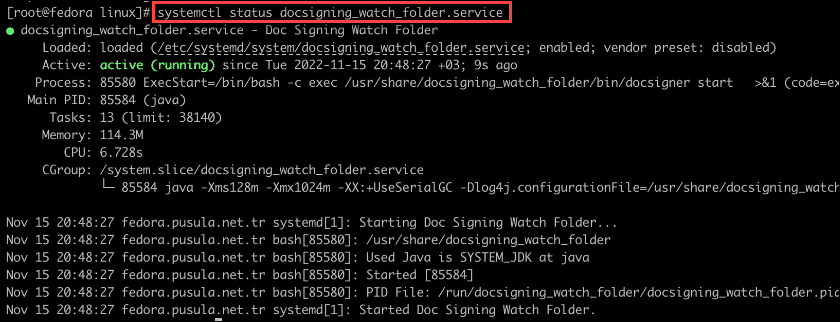 Soubor protokolu aplikace je dostupný na adrese /usr/share/docsigning_watch_folder/logs/doc_signing_watch_folder.log. V případě chyby aplikace lze prozkoumat soubor protokolu. Aby bylo možné zapsat soubor protokolu aplikace do jiného adresáře, je aplikace zastavena pomocí systemctl stop docsigning_watch_folder příkaz. Poté lze změnit cestu k souboru protokolu v /usr/share/docsigning_watch_folder/log4j2.xml soubor. Při opětovném spuštění aplikace s systemctl start docsigning_watch_folder začne zapisovat do nového souboru protokolu.
Soubor protokolu aplikace je dostupný na adrese /usr/share/docsigning_watch_folder/logs/doc_signing_watch_folder.log. V případě chyby aplikace lze prozkoumat soubor protokolu. Aby bylo možné zapsat soubor protokolu aplikace do jiného adresáře, je aplikace zastavena pomocí systemctl stop docsigning_watch_folder příkaz. Poté lze změnit cestu k souboru protokolu v /usr/share/docsigning_watch_folder/log4j2.xml soubor. Při opětovném spuštění aplikace s systemctl start docsigning_watch_folder začne zapisovat do nového souboru protokolu.
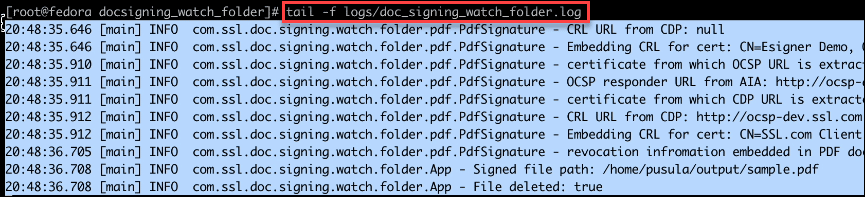
Krok 3: Zkontrolujte podepsaný soubor
klikněte Zobrazit vlastnosti podpisu zkontrolovat, zda byl digitální podpis úspěšně aplikován.
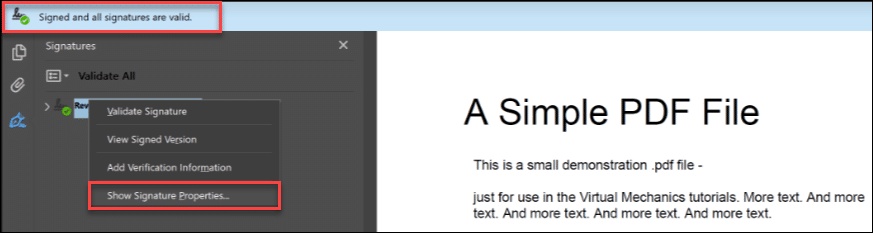
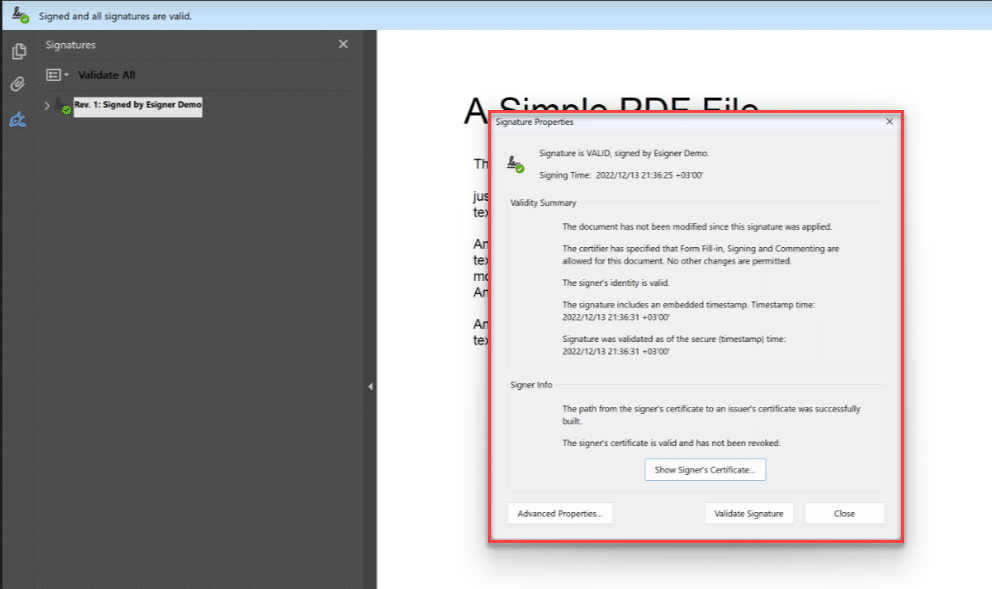
On Vlastnosti podpisu, uvidíte, že Adobe Reader rozpozná funkce zabezpečení získané procesem podepisování:
- Dokument nebyl od použití tohoto podpisu změněn.
- Totožnost podepisujícího je platná.
- Podpis obsahuje vložené časové razítko.
- Podpis byl ověřen k zabezpečenému (časovému razítku) času.
Instalace a použití Windows
Krok 1: Rozbalte soubor zip DocSignWatchFolder a upravte zdrojový soubor Yaml
Otevřete rozbalenou složku pro verzi systému Windows DocSignWatchFolder. Vyhledejte Zdrojový soubor Yaml pojmenovaný doc_signing_watch_folder a vyplňte požadované hodnoty.Krok 2: Umístěte soubory PDF do složky Vstup
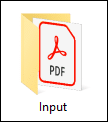
Krok 3: Nainstalujte a spusťte DocSignWatchFolder pomocí příkazového řádku
- Přejděte na příkazový řádek a přejděte do instalačního adresáře DocSignWatchFolder s použitím cd příkaz
- Spusťte následující příkaz pro instalaci služby Windows:
doc_signing_watch_folder nainstalovat doc_signing_watch_folder.xml
- Spusťte následující příkaz pro spuštění služby Windows
doc_signing_watch_folder start doc_signing_watch_folder.xml
Krok 4: Zkontrolujte výstupní složku pro podepsaný soubor PDF
klikněte Zobrazit vlastnosti podpisu zkontrolovat, zda byl digitální podpis úspěšně aplikován.
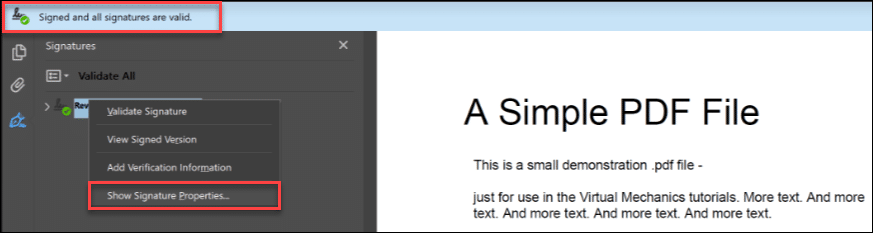
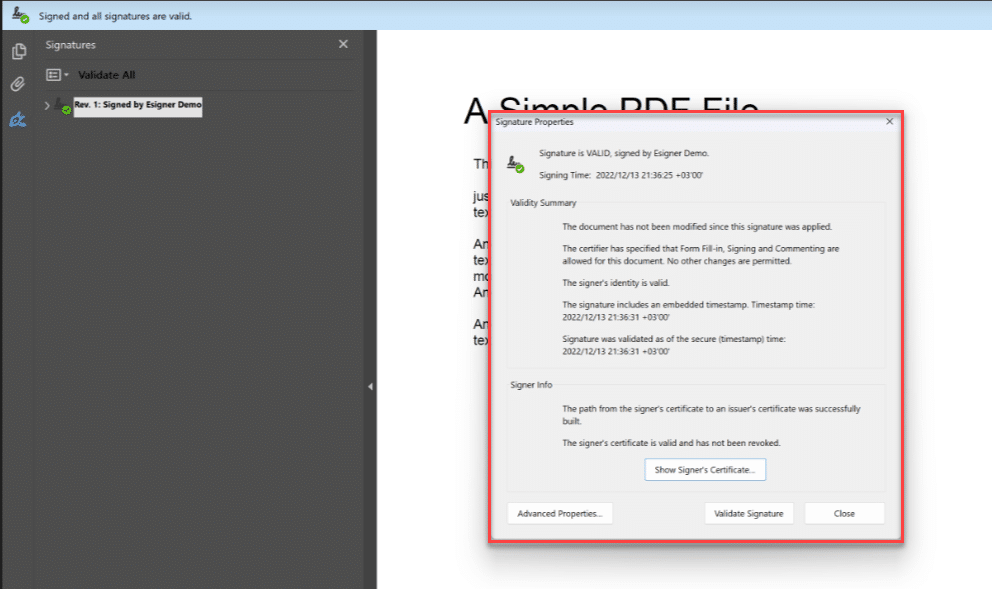
On Vlastnosti podpisu, uvidíte, že Adobe Reader rozpozná funkce zabezpečení získané procesem podepisování:
- Dokument nebyl od použití tohoto podpisu změněn.
- Totožnost podepisujícího je platná.
- Podpis obsahuje vložené časové razítko.
- Podpis byl ověřen k zabezpečenému (časovému razítku) času.
Potřebujete vlastní řešení?
S našimi odbornými znalostmi a pětihvězdičkovým podpůrným personálem jsme připraveni a ochotni s vámi spolupracovat na vlastních řešeních nebo slevách na velkoobjemové podpisy na podnikové úrovni. Vyplňte formulář níže a my se vám ozveme.
Děkujeme, že jste si vybrali SSL.com! Pokud máte nějaké dotazy, kontaktujte nás e-mailem na adrese Support@SSL.com, volání 1-877-SSL-SECURE, nebo jednoduše klikněte na odkaz chat v pravé dolní části této stránky. Odpovědi můžete najít také v mnoha častých otázkách podpory Databáze znalostí.